ಪರಿವಿಡಿ
ನಿಮ್ಮ ತ್ವರಿತ ಉತ್ತರ:
ಯಾರನ್ನಾದರೂ ನಿರ್ಬಂಧಿಸದೆ ಮರೆಮಾಡಲು, ನಿಮ್ಮ ಫೀಡ್ನಿಂದ ಅವರ ಚಾಟ್ಗಳನ್ನು ತೆರವುಗೊಳಿಸಿ ಮತ್ತು ನಿಮ್ಮ ಸ್ನೇಹಿತರ ಪಟ್ಟಿಯಿಂದ ಅವರನ್ನು ತೆಗೆದುಹಾಕಿ.
ನೀವು ಮರೆಮಾಡಲು ಸಾಧ್ಯವಿಲ್ಲ Snapchat ನಲ್ಲಿ ನೇರವಾಗಿ ಯಾರೊಂದಿಗಾದರೂ ಸಂಭಾಷಣೆ, ಆದರೆ ವ್ಯಕ್ತಿಯನ್ನು ವೀಕ್ಷಿಸಿದ ನಂತರ ಮತ್ತು ನಿರ್ಬಂಧಿಸಿದ ನಂತರ ಚಾಟ್ ಸೆಟ್ಟಿಂಗ್ಗಳನ್ನು ಬದಲಾಯಿಸುವ ಮೂಲಕ, ನೀವು ಅದನ್ನು ಮರೆಮಾಡಬಹುದು.
ನಿಮ್ಮ ಪ್ರೊಫೈಲ್ ತೆರೆಯಿರಿ, ಚಾಟ್ ವಿಭಾಗಕ್ಕೆ ಹೋಗಿ, ನಿಮ್ಮ ಸ್ನೇಹಿತರನ್ನು ಟ್ಯಾಪ್ ಮಾಡಿ ಮತ್ತು ಹಿಡಿದುಕೊಳ್ಳಿ ಚಾಟ್ ಮಾಡಿ ಮತ್ತು ಚಾಟ್ ಸೆಟ್ಟಿಂಗ್ಗಳಿಂದ, ಅದನ್ನು ವೀಕ್ಷಿಸಿದ ನಂತರ ಎಂದು ಬದಲಾಯಿಸಿ. ಚಾಟ್ಗಳನ್ನು ರಹಸ್ಯವಾಗಿ ನೋಡಲು ಕೆಲವು ಹಂತಗಳಿವೆ.
ವ್ಯಕ್ತಿಯನ್ನು ನಿರ್ಬಂಧಿಸಲು, ನಿಮ್ಮ ಸ್ನೇಹಿತರ ಪ್ರೊಫೈಲ್ ತೆರೆಯಿರಿ, ಮೂರು ಚುಕ್ಕೆಗಳನ್ನು ಟ್ಯಾಪ್ ಮಾಡಿ ಮತ್ತು ಸ್ನೇಹವನ್ನು ನಿರ್ವಹಿಸಿ ವಿಭಾಗದಿಂದ, ಅವನನ್ನು ನಿರ್ಬಂಧಿಸಿ. ನೀವು ನಂತರ ಅವರನ್ನು ಅನ್ಬ್ಲಾಕ್ ಮಾಡಬಹುದು ಮತ್ತು ಅವರೊಂದಿಗೆ ಮತ್ತೆ ಚಾಟ್ ಮಾಡಬಹುದು.
ಸಂಭಾಷಣೆಯನ್ನು ಮರೆಮಾಡಲು, ಅವರು ಕಳುಹಿಸಿದ ಸಂದೇಶಗಳನ್ನು ಉಳಿಸಲು ಮತ್ತು ಅನ್ಬ್ಲಾಕ್ ಮಾಡಿ ಮತ್ತು ನೀವು ಅವನನ್ನು ನಿರ್ಬಂಧಿಸಿದರೆ ಅವರೊಂದಿಗೆ ಚಾಟ್ ಮಾಡಲು ಪ್ರಾರಂಭಿಸಿ.
ನೀವು ಮಾಡಬಹುದಾದ ಕೆಲವು ಹಂತಗಳಿವೆ. Snapchat ನಲ್ಲಿ ರಹಸ್ಯ ಚಾಟ್ಗಳನ್ನು ನೋಡಲು ಅನುಸರಿಸಿ.
Snapchat ನಲ್ಲಿ ಚಾಟ್ ಅನ್ನು ಹೇಗೆ ಮರೆಮಾಡುವುದು:
ಇದನ್ನು ಮಾಡಲು ಕೆಳಗಿನ ವಿಧಾನಗಳನ್ನು ಅನುಸರಿಸಿ:
1. ಹೊಂದಿಸಿ ವೀಕ್ಷಿಸಿದ ನಂತರ ಅಳಿಸಲು
ನೀವು ವೀಕ್ಷಿಸಿದ ನಂತರ ನಿಮ್ಮ ಸ್ನೇಹಿತರೊಂದಿಗೆ ನಿಮ್ಮ Snapchat ಚಾಟ್ ಸೆಟ್ಟಿಂಗ್ಗಳನ್ನು ಹೊಂದಿಸಿದರೆ, ನೀವು ಕಳುಹಿಸಿದ ಮತ್ತು ಅವರು ಕಳುಹಿಸಿದ ಎಲ್ಲಾ ಸಂದೇಶಗಳನ್ನು ಚಾಟ್ಗಳಿಂದ ಅಳಿಸಲಾಗುತ್ತದೆ (ನೀವು ಚಾಟ್ ಅನ್ನು ಉಳಿಸದಿದ್ದರೆ).
ಸಹ ನೋಡಿ: ಹಿಡನ್ ವಾಟ್ಸಾಪ್ ಸ್ಟೇಟಸ್ ನೋಡುವುದು ಹೇಗೆನಿಮ್ಮ ಸ್ನೇಹಿತರೊಂದಿಗೆ ಸಂಭಾಷಣೆಗಳನ್ನು ಮರೆಮಾಡಲು ಇದು ಉತ್ತಮ ಮಾರ್ಗವಾಗಿದೆ. ಈಗ ವೀಕ್ಷಣೆಯ ನಂತರ ಆಯ್ಕೆಯನ್ನು ಆನ್ ಮಾಡಲು:
🔴 ಅನುಸರಿಸಲು ಕ್ರಮಗಳು:
ಹಂತ 1: Snapchat ಅಪ್ಲಿಕೇಶನ್ ತೆರೆಯಿರಿ, ನಿಮ್ಮ ಗೆ ಲಾಗ್ ಇನ್ ಮಾಡಿ ಖಾತೆ, ಮತ್ತುನಿಮ್ಮ Snapchat ಮುಖಪುಟವನ್ನು ನಮೂದಿಸಿ.
ಹಂತ 2: ನಂತರ ನಿಮ್ಮ ಪ್ರೊಫೈಲ್ ಚಿತ್ರದ ಮೇಲೆ ಕ್ಲಿಕ್ ಮಾಡಿ ಮತ್ತು ನಿಮ್ಮ ಪ್ರೊಫೈಲ್ಗೆ ಹೋಗಿ, ನಂತರ ಪುಟವನ್ನು ಕೆಳಕ್ಕೆ ಸ್ಕ್ರಾಲ್ ಮಾಡಿ ಮತ್ತು 'ನನ್ನ ಸ್ನೇಹಿತರು' ವಿಭಾಗಕ್ಕೆ ಹೋಗಿ.


ಹಂತ 3: ನಂತರ ನಿಮ್ಮ ಯಾವುದೇ ಸ್ನೇಹಿತರ ಹೆಸರನ್ನು ಟ್ಯಾಪ್ ಮಾಡಿ ಮತ್ತು ನಿಮ್ಮನ್ನು ಚಾಟ್ಗಳ ವಿಭಾಗಕ್ಕೆ ಮರುನಿರ್ದೇಶಿಸಲಾಗುತ್ತದೆ ಅಥವಾ ನಿಮ್ಮ Snapchat ಹೋಮ್ನಲ್ಲಿ ನೀವು ಬಲಕ್ಕೆ ಸ್ವೈಪ್ ಮಾಡಬಹುದು ಪರದೆಯ. ಈ ಸಂದರ್ಭದಲ್ಲಿ, ನಿಮ್ಮನ್ನು ಚಾಟ್ ಸ್ಕ್ರೀನ್ಗೆ ಮರುನಿರ್ದೇಶಿಸಲಾಗುತ್ತದೆ.
ಸಹ ನೋಡಿ: Snapchat ನಲ್ಲಿನ ಎಲ್ಲಾ ಚಂದಾದಾರಿಕೆಗಳನ್ನು ಏಕಕಾಲದಲ್ಲಿ ತೆಗೆದುಹಾಕುವುದು ಹೇಗೆ
ಹಂತ 4: ಈಗ, ನೀವು ಪ್ರತ್ಯೇಕ ಚಾಟ್ ಪರದೆಯಲ್ಲಿ 'ವೀಕ್ಷಣೆ ನಂತರ' ಆಯ್ಕೆಯನ್ನು ನೋಡಬಹುದು. ನೀವು ಅದನ್ನು ಸಕ್ರಿಯಗೊಳಿಸಬೇಕು, ಆದ್ದರಿಂದ ಆಯ್ಕೆಯನ್ನು ಕ್ಲಿಕ್ ಮಾಡಿ (ನೀವು ಮೊದಲ ಬಾರಿಗೆ ವ್ಯಕ್ತಿಯೊಂದಿಗೆ ಚಾಟ್ ಮಾಡಲು ಹೋದರೆ).
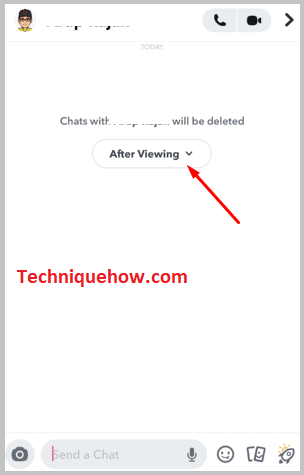
ನೀವು ಈಗಾಗಲೇ ವ್ಯಕ್ತಿಯೊಂದಿಗೆ ಸಂವಾದ ನಡೆಸುತ್ತಿದ್ದರೆ, ಅವರ ಚಾಟ್ ಅನ್ನು ತೆರೆಯಿರಿ, ಅವರ ಪ್ರೊಫೈಲ್ ಹೆಸರಿನ ಮೇಲೆ ಟ್ಯಾಪ್ ಮಾಡಿ ಮತ್ತು ಮೂರು ಚುಕ್ಕೆಗಳನ್ನು ಆಯ್ಕೆಮಾಡಿ. ನಂತರ 'ಚಾಟ್ಗಳನ್ನು ಅಳಿಸಿ...' ಟ್ಯಾಪ್ ಮಾಡಿ ಮತ್ತು ಅದನ್ನು 'ವೀಕ್ಷಣೆ ನಂತರ' ಎಂದು ಹೊಂದಿಸಿ.
2. ವ್ಯಕ್ತಿಯನ್ನು ನಿರ್ಬಂಧಿಸುವುದು
ಸ್ನ್ಯಾಪ್ಚಾಟ್ನಲ್ಲಿ ಯಾರೊಂದಿಗಾದರೂ ಸಂಭಾಷಣೆಯನ್ನು ಮರೆಮಾಡಲು, ಅವರನ್ನು ನಿರ್ಬಂಧಿಸುವುದು ಉತ್ತಮ ಆಯ್ಕೆಯಾಗಿದೆ. ನೀವು ವ್ಯಕ್ತಿಯನ್ನು ನಿರ್ಬಂಧಿಸಿದರೆ, ಅವನು ತಕ್ಷಣವೇ ನಿಮ್ಮ ಚಾಟ್ ಪಟ್ಟಿ ಮತ್ತು ನನ್ನ ಸ್ನೇಹಿತರ ಪಟ್ಟಿಯಿಂದ ತೆಗೆದುಹಾಕಲ್ಪಡುತ್ತಾನೆ. ಆದ್ದರಿಂದ ಅವರನ್ನು ಪಟ್ಟಿಯಿಂದ ಮರೆಮಾಡಲಾಗುತ್ತದೆ. ನೀವು ನಂತರ ಅವನನ್ನು ಅನ್ಬ್ಲಾಕ್ ಮಾಡಬಹುದು, ಅವನನ್ನು ನಿಮ್ಮ ಸ್ನೇಹಿತನನ್ನಾಗಿ ಸೇರಿಸಬಹುದು ಮತ್ತು ಮತ್ತೆ ಚಾಟ್ ಮಾಡಲು ಪ್ರಾರಂಭಿಸಬಹುದು. ಈಗ ಮೊದಲನೆಯದನ್ನು ಮಾಡುವುದು ಎಂದರೆ ವ್ಯಕ್ತಿಯನ್ನು ನಿರ್ಬಂಧಿಸುವುದು:
🔴 ಅನುಸರಿಸಲು ಕ್ರಮಗಳು:
ಹಂತ 1: ಅಪ್ಲಿಕೇಶನ್ ಅನ್ನು ಪ್ರಾರಂಭಿಸಿ, ನಿಮ್ಮದನ್ನು ನಮೂದಿಸಿ ರುಜುವಾತುಗಳು, ನಿಮ್ಮ Snapchat ಖಾತೆಗೆ ಲಾಗ್ ಇನ್ ಮಾಡಿ ಮತ್ತು Snapchat ಮುಖಪುಟ ಪರದೆಯನ್ನು ನಮೂದಿಸಿ.
ಹಂತ 2: ನಿಮ್ಮ ಪ್ರೊಫೈಲ್ ಮೇಲೆ ಟ್ಯಾಪ್ ಮಾಡಿಮೇಲಿನ ಎಡ ಮೂಲೆಯಿಂದ ಅವತಾರ ಮತ್ತು ನನ್ನ ಸ್ನೇಹಿತರ ವಿಭಾಗಕ್ಕೆ ಹೋಗಿ.


ಹಂತ 3: ನೀವು ಯಾರನ್ನು ನಿರ್ಬಂಧಿಸಲು ಬಯಸುತ್ತೀರೋ ಆ ಸ್ನೇಹಿತನ ಹೆಸರನ್ನು ಆಯ್ಕೆಮಾಡಿ ಮತ್ತು ಟ್ಯಾಪ್ ಮಾಡಿ ಮತ್ತು ಅವರ ಚಾಟ್ ತೆರೆಯಿರಿ.

ಹಂತ 4: ಈಗ ಅವರ ಹೆಸರಿನ ಮೇಲೆ ಟ್ಯಾಪ್ ಮಾಡಿ, ಅವರ ಪ್ರೊಫೈಲ್ ಅನ್ನು ನಮೂದಿಸಿ, ಮೇಲಿನ ಬಲ ಮೂಲೆಯಿಂದ ಮೂರು ಚುಕ್ಕೆಗಳ ಆಯ್ಕೆಯನ್ನು ಆರಿಸಿ ಮತ್ತು ಸ್ನೇಹವನ್ನು ನಿರ್ವಹಿಸಿ ಆಯ್ಕೆಮಾಡಿ.
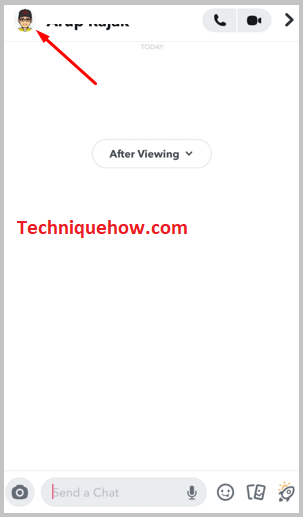
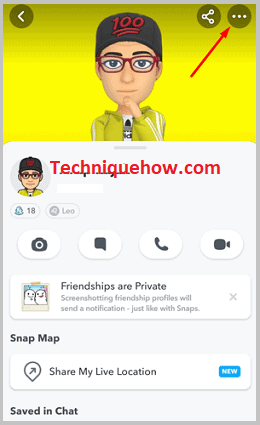
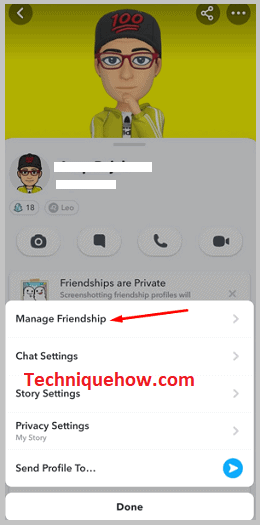
ಹಂತ 5: ನಂತರ ನಿರ್ಬಂಧಿಸು ಟ್ಯಾಪ್ ಮಾಡಿ ಮತ್ತು ಅದನ್ನು ಖಚಿತಪಡಿಸಲು ಮತ್ತೆ ನಿರ್ಬಂಧಿಸು ಟ್ಯಾಪ್ ಮಾಡಿ.
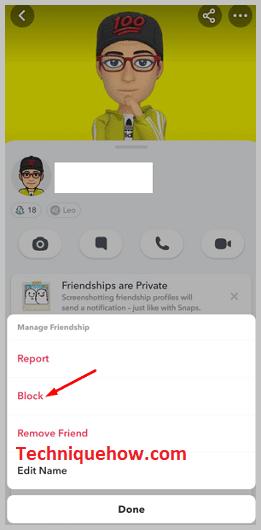
( ನನ್ನ ಸ್ನೇಹಿತರಿಂದ ವಿಭಾಗ, ನೀವು ಅವರ ಹೆಸರನ್ನು ಹೊಂದಿದ್ದರೆ, ನೀವು ಸ್ನೇಹವನ್ನು ನಿರ್ವಹಿಸಿ ಆಯ್ಕೆಯನ್ನು ಸಹ ಪಡೆಯುತ್ತೀರಿ. )
3. Snapchat ಚಾಟ್ ಹೈಡರ್
ಮರೆಮಾಡಿ ಚಾಟ್ ನಿರೀಕ್ಷಿಸಿ, ಅದು ಕಾರ್ಯನಿರ್ವಹಿಸುತ್ತಿದೆ…1>🏷 ಈಗ ವ್ಯಕ್ತಿಯನ್ನು ಅನಿರ್ಬಂಧಿಸಲು:
🔴 ಅನುಸರಿಸಲು ಕ್ರಮಗಳು:
ಹಂತ 1: ನಿಮ್ಮ ಪ್ರೊಫೈಲ್ ಪುಟವನ್ನು ತೆರೆಯಿರಿ ಮತ್ತು ಮೇಲಿನ ಬಲ ಮೂಲೆಯಲ್ಲಿರುವ ಸೆಟ್ಟಿಂಗ್ಗಳ ಐಕಾನ್ ಮೇಲೆ ಟ್ಯಾಪ್ ಮಾಡಿ.
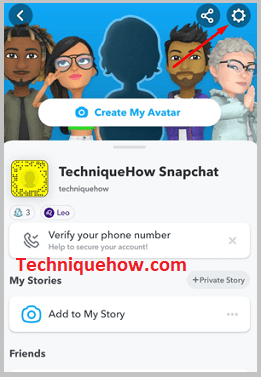
ಹಂತ 2: ಇಲ್ಲಿ ಪುಟದ ಕೆಳಭಾಗಕ್ಕೆ ಹೋಗಿ ಮತ್ತು ಅಲ್ಲಿ ನೀವು ನಿರ್ಬಂಧಿಸಲಾಗಿದೆ ಎಂಬ ಆಯ್ಕೆಯನ್ನು ನೋಡಬಹುದು.
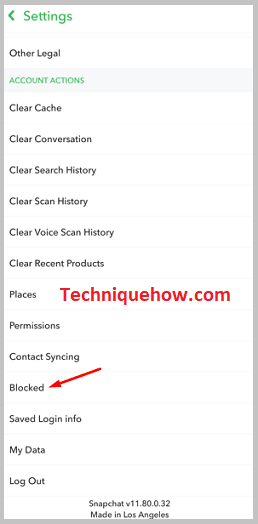
ಹಂತ 3 : ವಿಭಾಗವನ್ನು ತೆರೆಯಿರಿ ಮತ್ತು ಅನಿರ್ಬಂಧಿಸಲು ವ್ಯಕ್ತಿಯ ಹೆಸರಿನ ಪಕ್ಕದಲ್ಲಿರುವ '×' ಐಕಾನ್ ಅನ್ನು ಟ್ಯಾಪ್ ಮಾಡಿ.
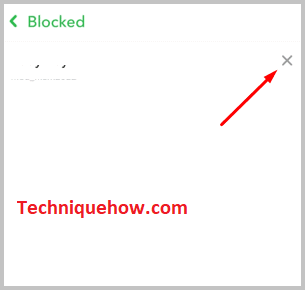
ಹಂತ 4: ಈಗ Snapchat ನಲ್ಲಿ ಅವನ ಹೆಸರನ್ನು ಹುಡುಕಿ, ಅವನನ್ನು ನಿಮ್ಮ ಸ್ನೇಹಿತನನ್ನಾಗಿ ಸೇರಿಸಿ ಮತ್ತು ನೀವು ಮತ್ತೆ ಚಾಟ್ ಮಾಡಲು ಪ್ರಾರಂಭಿಸಬಹುದು.
ಪದೇ ಪದೇ ಕೇಳಲಾಗುತ್ತದೆ ಪ್ರಶ್ನೆಗಳು:
1. Snapchat ನಲ್ಲಿ ಸಂಭಾಷಣೆಯನ್ನು ಹೇಗೆ ಮರೆಮಾಡುವುದು?
Snapchat ನಲ್ಲಿ ಸಂಭಾಷಣೆಯನ್ನು ಮರೆಮಾಡಲು, ಸಂಭಾಷಣೆಯನ್ನು ಮರೆಮಾಡಲು ನೀವು ವ್ಯಕ್ತಿಯನ್ನು ನಿರ್ಬಂಧಿಸಿದರೆ, ನಂತರ ಅವನನ್ನು ಅನ್ಬ್ಲಾಕ್ ಮಾಡಿ, ಅವನನ್ನು ನಿಮ್ಮ ಸ್ನೇಹಿತನನ್ನಾಗಿ ಸೇರಿಸಿ ಮತ್ತು ಮತ್ತೆ ಚಾಟ್ ಮಾಡಲು ಪ್ರಾರಂಭಿಸಿ, ಮತ್ತು ನೀವು ಚಾಟ್ ಸೆಟ್ಟಿಂಗ್ಗಳನ್ನು 'ವೀಕ್ಷಿಸಿದ ನಂತರ' ಎಂದು ಹೊಂದಿಸಿದರೆ, ನಂತರ ಅದನ್ನು ಬದಲಾಯಿಸಿ'ವೀಕ್ಷಿಸಿದ 24 ಗಂಟೆಗಳ ನಂತರ' ಗೆ ಮತ್ತು ಅವರು ಕಳುಹಿಸಿದ ಚಾಟ್ಗಳನ್ನು ಉಳಿಸಿ ಈ ಮೂಲಕ ನೀವು ಯಾರೊಂದಿಗಾದರೂ ಸಂಭಾಷಣೆಯನ್ನು ಮರೆಮಾಡಬಹುದು.
2. ನಿರ್ಬಂಧಿಸದೆಯೇ Snapchat ನಲ್ಲಿ ಯಾರನ್ನಾದರೂ ಮರೆಮಾಡುವುದು ಹೇಗೆ?
ಸ್ನ್ಯಾಪ್ಚಾಟ್ನಲ್ಲಿ ಯಾರನ್ನಾದರೂ ನಿರ್ಬಂಧಿಸದೆ ಮರೆಮಾಡಲು, ನೀವು ಎರಡು ಕೆಲಸಗಳನ್ನು ಮಾಡಬಹುದು: ಚಾಟ್ ಪಟ್ಟಿಯಿಂದ ಸ್ನೇಹಿತರನ್ನು ತೆಗೆದುಹಾಕಿ ಮತ್ತು ಸ್ನೇಹಿತರ ಪಟ್ಟಿಯಿಂದ ತೆಗೆದುಹಾಕಿ.
ಅವರನ್ನು ಚಾಟ್ ಪಟ್ಟಿಯಿಂದ ತೆಗೆದುಹಾಕಲು, ಸ್ನ್ಯಾಪ್ಚಾಟ್ ಮತ್ತು ಈ ವ್ಯಕ್ತಿಯ ಚಾಟ್ನಲ್ಲಿ ಚಾಟ್ ವಿಭಾಗವನ್ನು ತೆರೆಯಿರಿ, ಅವರ ಪ್ರೊಫೈಲ್ ಮೇಲೆ ಟ್ಯಾಪ್ ಮಾಡಿ, ಮೂರು ಚುಕ್ಕೆಗಳನ್ನು ಟ್ಯಾಪ್ ಮಾಡಿ ಮತ್ತು ಚಾಟ್ ಸೆಟ್ಟಿಂಗ್ಗಳನ್ನು ಆಯ್ಕೆಮಾಡಿ, ನಂತರ ‘ಕ್ಲೀಯರ್ ಫ್ರಮ್ ಚಾಟ್ ಫೀಡ್’ ಆಯ್ಕೆಯನ್ನು ಟ್ಯಾಪ್ ಮಾಡಿ. ಸ್ನೇಹಿತರ ಪಟ್ಟಿಯಿಂದ ಅವನನ್ನು ತೆಗೆದುಹಾಕಲು, ನನ್ನ ಸ್ನೇಹಿತರ ವಿಭಾಗಕ್ಕೆ ಹೋಗಿ ಮತ್ತು ವ್ಯಕ್ತಿಯ ಹೆಸರನ್ನು ಟ್ಯಾಪ್ ಮಾಡಿ ಮತ್ತು ಹಿಡಿದುಕೊಳ್ಳಿ ಮತ್ತು ಸ್ನೇಹವನ್ನು ನಿರ್ವಹಿಸಿ ವಿಭಾಗದಿಂದ, 'ಸ್ನೇಹಿತರನ್ನು ತೆಗೆದುಹಾಕಿ' ಆಯ್ಕೆಮಾಡಿ.
3. Snapchat ನಲ್ಲಿ ಯಾರನ್ನಾದರೂ ಆರ್ಕೈವ್ ಮಾಡುವುದು ಹೇಗೆ?
Snapchat ತನ್ನ ಸರ್ವರ್ನಲ್ಲಿ ಆರ್ಕೈವ್ ಆಯ್ಕೆಯನ್ನು ಹೊಂದಿಲ್ಲ, ಆದ್ದರಿಂದ ನೀವು ನೇರವಾಗಿ Snapchat ನಲ್ಲಿ ಸ್ನೇಹಿತರನ್ನು ಆರ್ಕೈವ್ ಮಾಡಲು ಸಾಧ್ಯವಿಲ್ಲ. ಆದರೆ ಕೆಲವು ಟ್ರಿಕ್ ಬಳಸಿ, ನೀವು ಇದನ್ನು ಮಾಡಬಹುದು, ಏಕೆಂದರೆ ಬಳಕೆದಾರರು ಯಾವುದೇ ಅಧಿಸೂಚನೆಯನ್ನು ಪಡೆಯಲು ಸಾಧ್ಯವಿಲ್ಲ ಅಥವಾ ಆರ್ಕೈವ್ ಪಟ್ಟಿಯಲ್ಲಿರುವ ವ್ಯಕ್ತಿಯ ಯಾವುದೇ ಕಥೆಯನ್ನು ನೋಡಲಾಗುವುದಿಲ್ಲ.
ಆದ್ದರಿಂದ ನೀವು ಏನು ಮಾಡಬಹುದು ಎಂದರೆ ಮೇಲಿನ ಎಡ ಮೂಲೆಯಿಂದ ನಿಮ್ಮ ಪ್ರೊಫೈಲ್ಗೆ ಹೋಗಿ, ನಂತರ ನನ್ನ ಸ್ನೇಹಿತರನ್ನು ಆಯ್ಕೆಮಾಡಿ. ಈ ವಿಭಾಗವನ್ನು ತೆರೆದ ನಂತರ, ನಿಮ್ಮ ಸ್ನೇಹಿತರ ಪಟ್ಟಿಯನ್ನು ನೀವು ಅಲ್ಲಿ ನೋಡಬಹುದು. ಈಗ ನೀವು ಆರ್ಕೈವ್ ಮಾಡಲು ಬಯಸುವ ವ್ಯಕ್ತಿಯನ್ನು ಗುರುತಿಸಿ, ಅವರ ಪ್ರೊಫೈಲ್ ಹೆಸರನ್ನು ಟ್ಯಾಪ್ ಮಾಡಿ ಮತ್ತು ಹಿಡಿದುಕೊಳ್ಳಿ ಮತ್ತು ಪಾಪ್-ಅಪ್ ಬರುತ್ತದೆ:
- ಸ್ಟೋರಿ ಸೆಟ್ಟಿಂಗ್ಗಳನ್ನು ಟ್ಯಾಪ್ ಮಾಡಿ, ಸ್ಟೋರಿ ಅಧಿಸೂಚನೆಗಳನ್ನು ಆಫ್ ಮಾಡಿ ಮತ್ತು ಮ್ಯೂಟ್ ಅನ್ನು ಆನ್ ಮಾಡಿ ಕಥೆಯ ಆಯ್ಕೆ. ನಂತರಅಂದರೆ, ನೀವು ಮುಂದೆ ಅವರ ಕಥೆಯನ್ನು ನೋಡಲು ಸಾಧ್ಯವಾಗುವುದಿಲ್ಲ.
- ಹಾಗೆಯೇ, ಪಾಪ್-ಅಪ್ ಆಯ್ಕೆಗಳಿಂದ ಚಾಟ್ ಸೆಟ್ಟಿಂಗ್ಗಳನ್ನು ಟ್ಯಾಪ್ ಮಾಡಿ ಮತ್ತು ಚಾಟ್ ಫೀಡ್ನಿಂದ ತೆರವುಗೊಳಿಸಿ ಆಯ್ಕೆಮಾಡಿ. ಇದು ನಿಮ್ಮ ಚಾಟ್ ಪಟ್ಟಿಯಿಂದ ಆ ವ್ಯಕ್ತಿಯ ಹೆಸರನ್ನು ತೆರವುಗೊಳಿಸುತ್ತದೆ.
ಈ ಎರಡು ತಂತ್ರಗಳನ್ನು ಬಳಸಿಕೊಂಡು, ನೀವು Snapchat ನಿಂದ ಈ ವ್ಯಕ್ತಿಯನ್ನು ಆರ್ಕೈವ್ ಮಾಡಬಹುದು.
